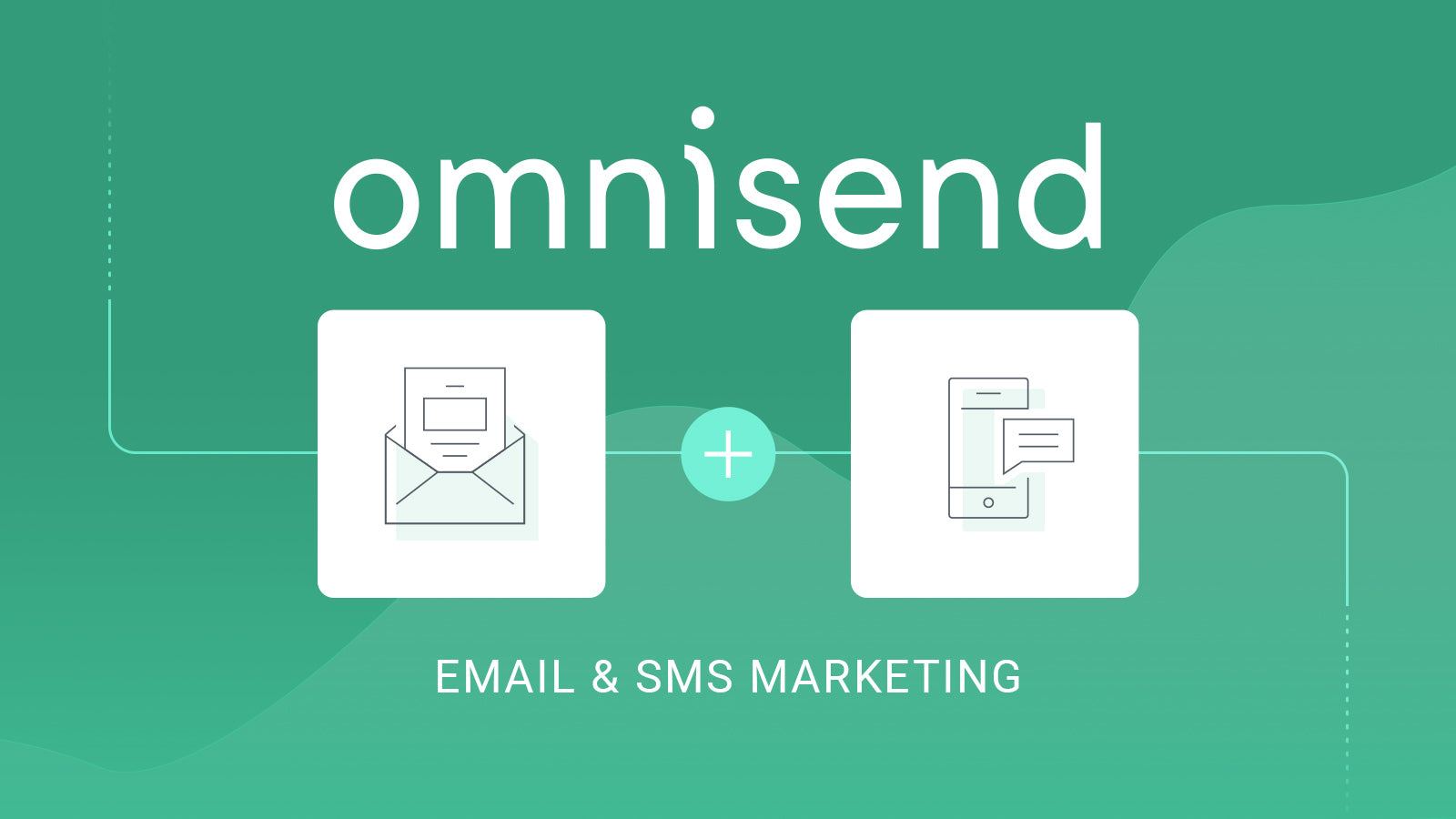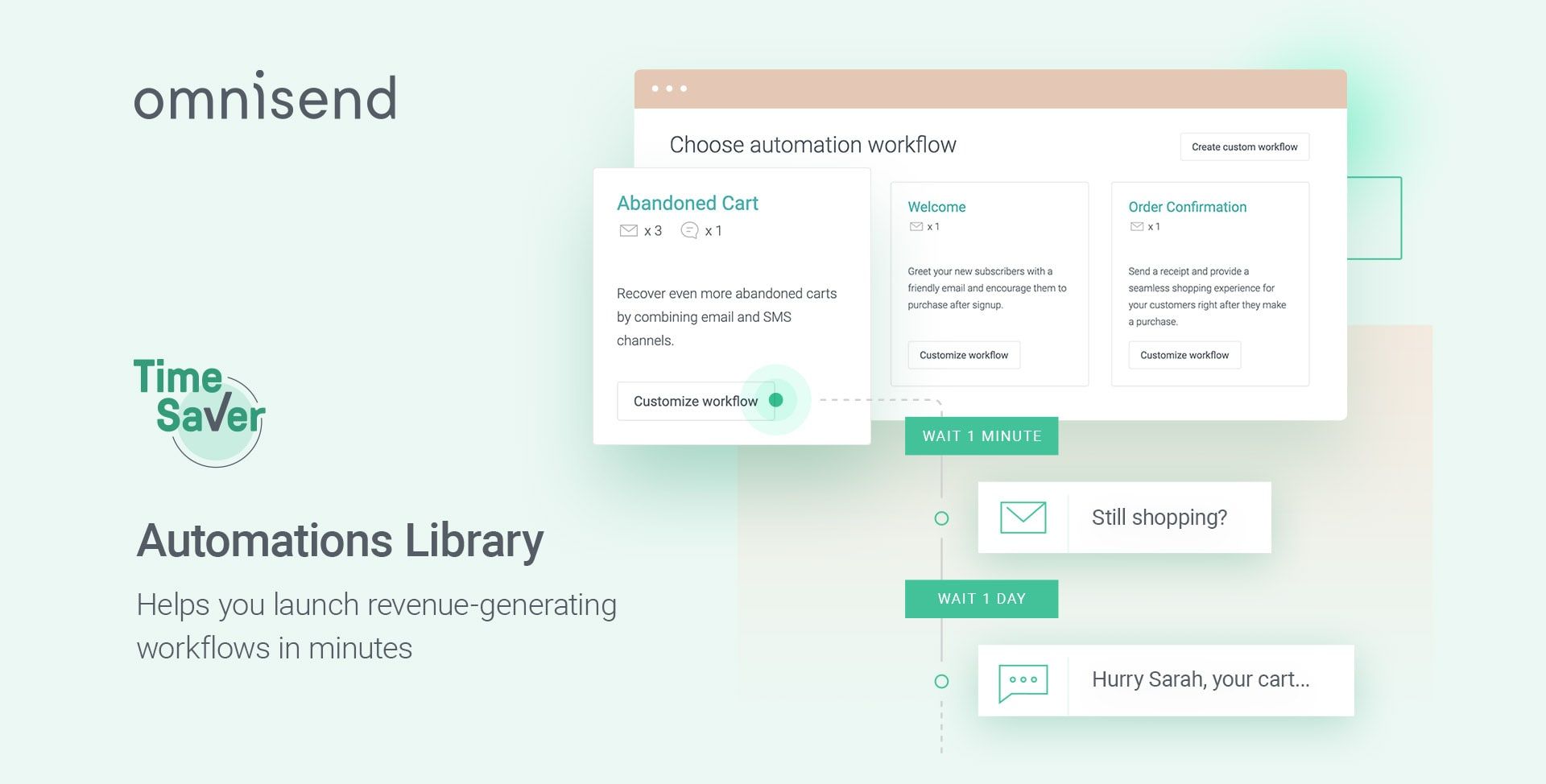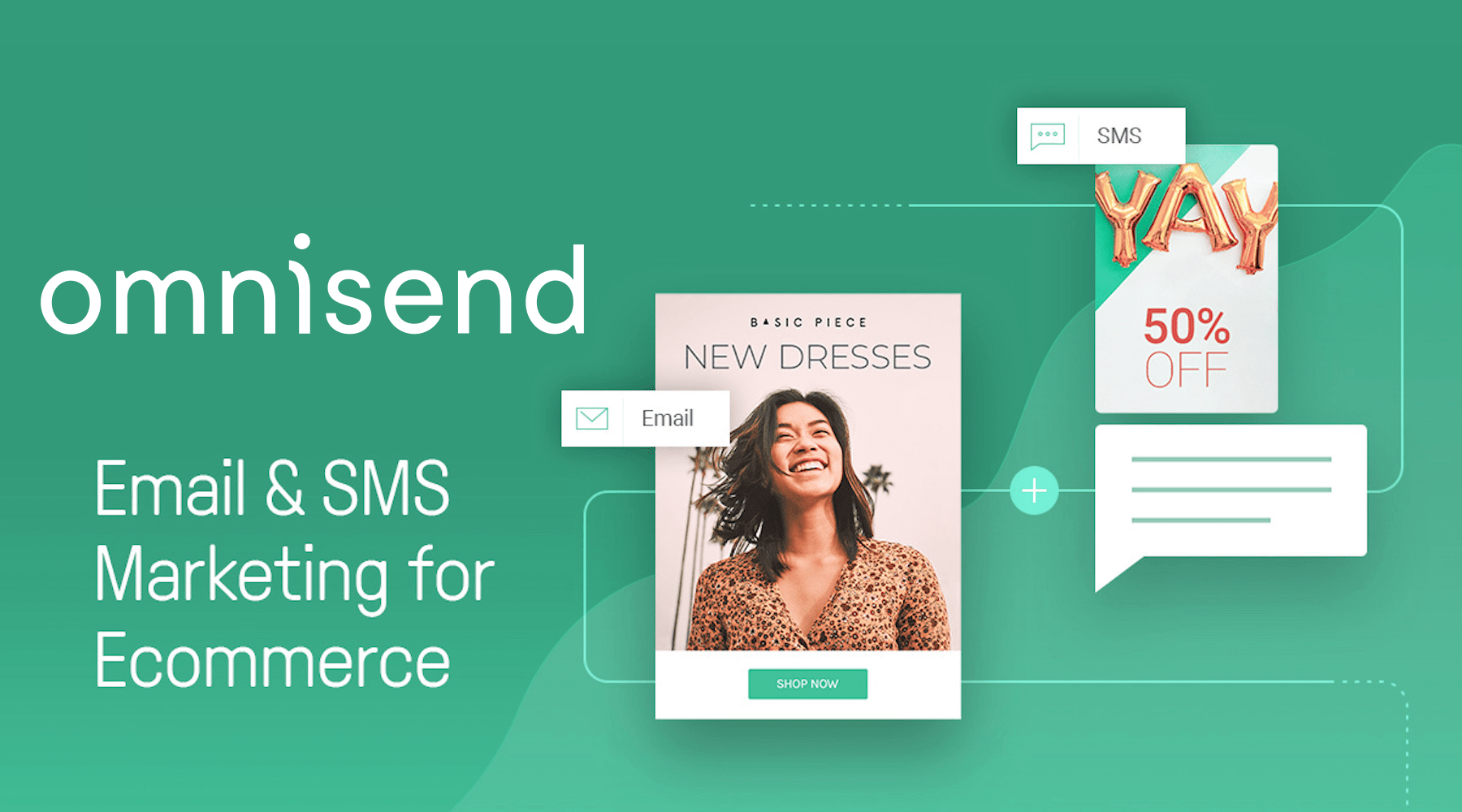使用 OrderlyEmails 修改 Shopify 默认邮件模版
本文为大家介绍一下如何使用 OrderlyEmails 修改 Shopify 自带的邮件模版,如:订单确认邮件、发货邮件等等。OrderlyEmails 目前有 7 款不同样式的模版,每款模版需要单独购买,一般我们只需挑选一款自己喜欢的即可。另外 OrderlyEmails 一个模版的售价是 49 美元,一次付费终身使用,这与众多订阅制的 Shopify App 相比可谓是极其良心了。
对于绝大多数卖家来说,Shopify 自带的邮件模版是一个很容易被忽视的存在,甚至很多人根本就不知道有这么个东西。虽然 Shopify 自带的邮件模版可以满足我们的使用需求,但是当大家都使用千篇一律的邮件模版时,就无法显示出我们店铺的与众不同。不妨设想一下,如果一个人从多家不同的 Shopify 店铺购买东西,当他打开邮箱时,发现这些卖家发送的邮件都是一个模子里刻出来的,如下图所示。但当他打开我们的邮件时却跟其他的都不一样,是不是会加深对我们店铺的印象呢?所以如果我们要打造品牌化的 Shopify 店铺,还是要尽量做到差异化,这样消费者才会记住与众不同的你。
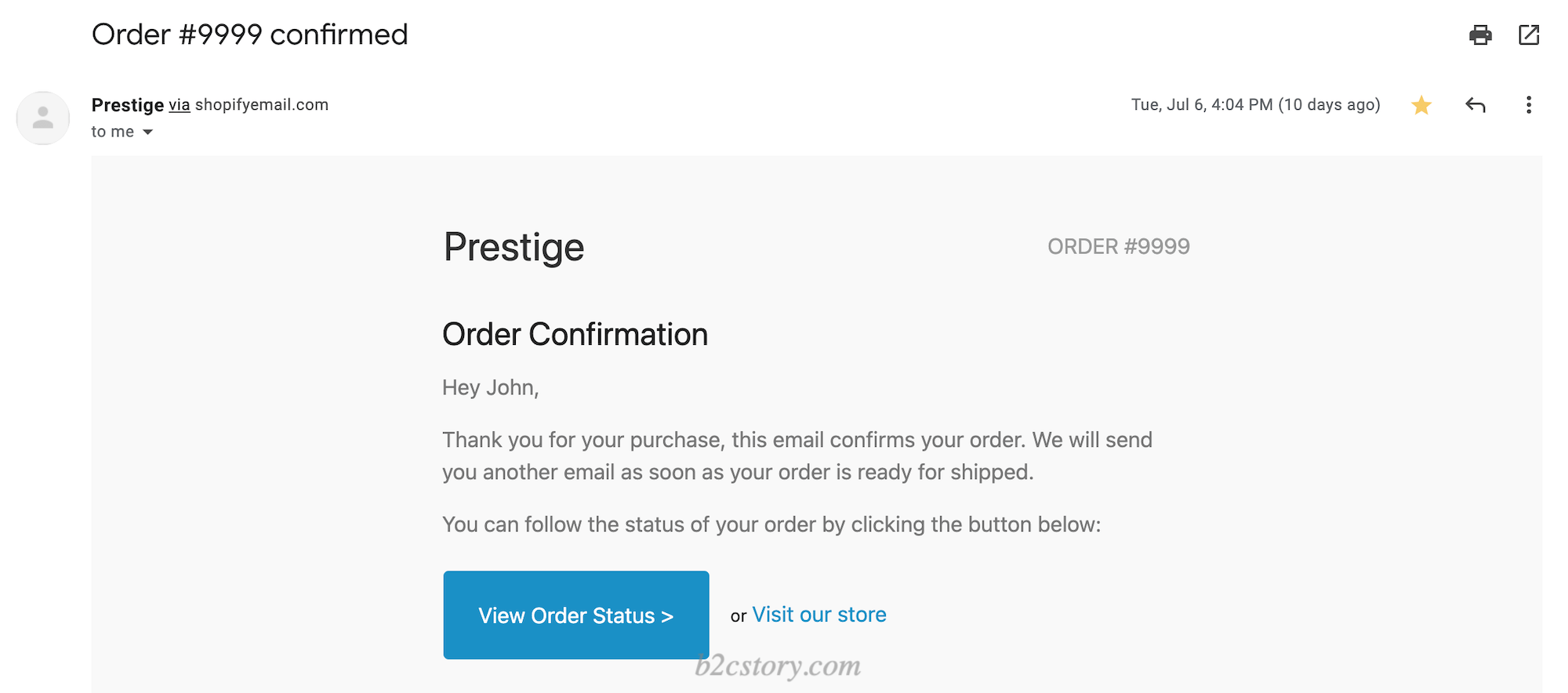
接下来,就详细为大家介绍如何使用 OrderlyEmails 让我们的 Shopify 邮件模版与众不同。
一、安装 OrderlyEmails
有两种办法可以安装 OrderlyEmails,一是通过 Shopify App Store 进行安装,二是通过在 OrderlyEmails 的安装页面输入自己店铺的链接,如:xxx.myshopify.com,进行安装。大家可以根据自己的需求点击下面的按钮跳转到 OrderlyEmails 安装页面。
在 Shopify App Store 安装 OrderlyEmails 通过店铺链接安装 OrderlyEmails无论是在 Shopify App Store 点击 Add App 安装,还是通过输入店铺链接点击 Install 安装,最终都会跳转到我们的 Shopify 店铺,我们只需点击右下角的 Install App 即可将 OrderlyEmails 安装到我们的 Shopify 店铺,如下图所示。
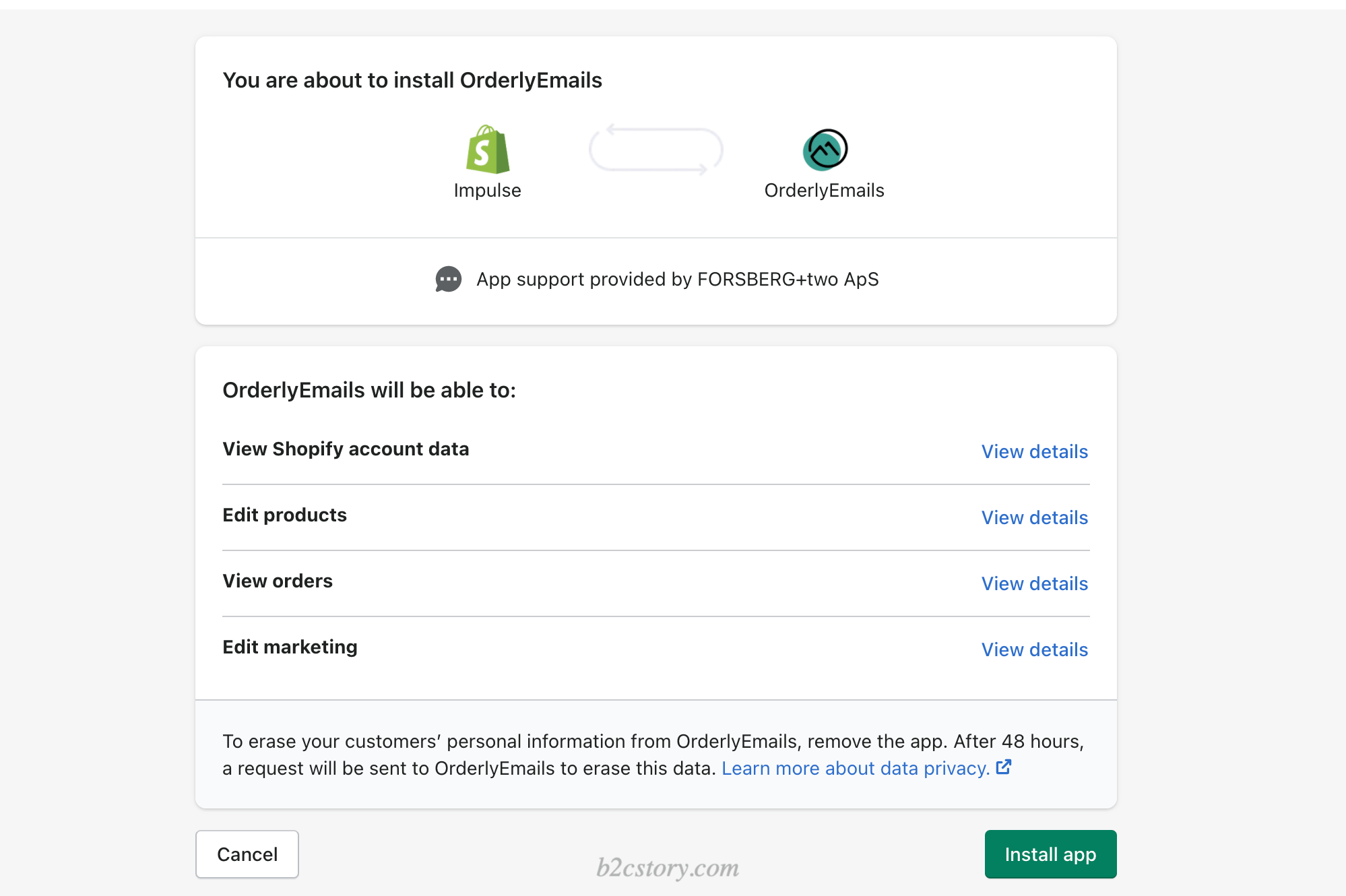
二、购买邮件模版
安装完成后,会跳转到 App 的操作界面,如下图所示。
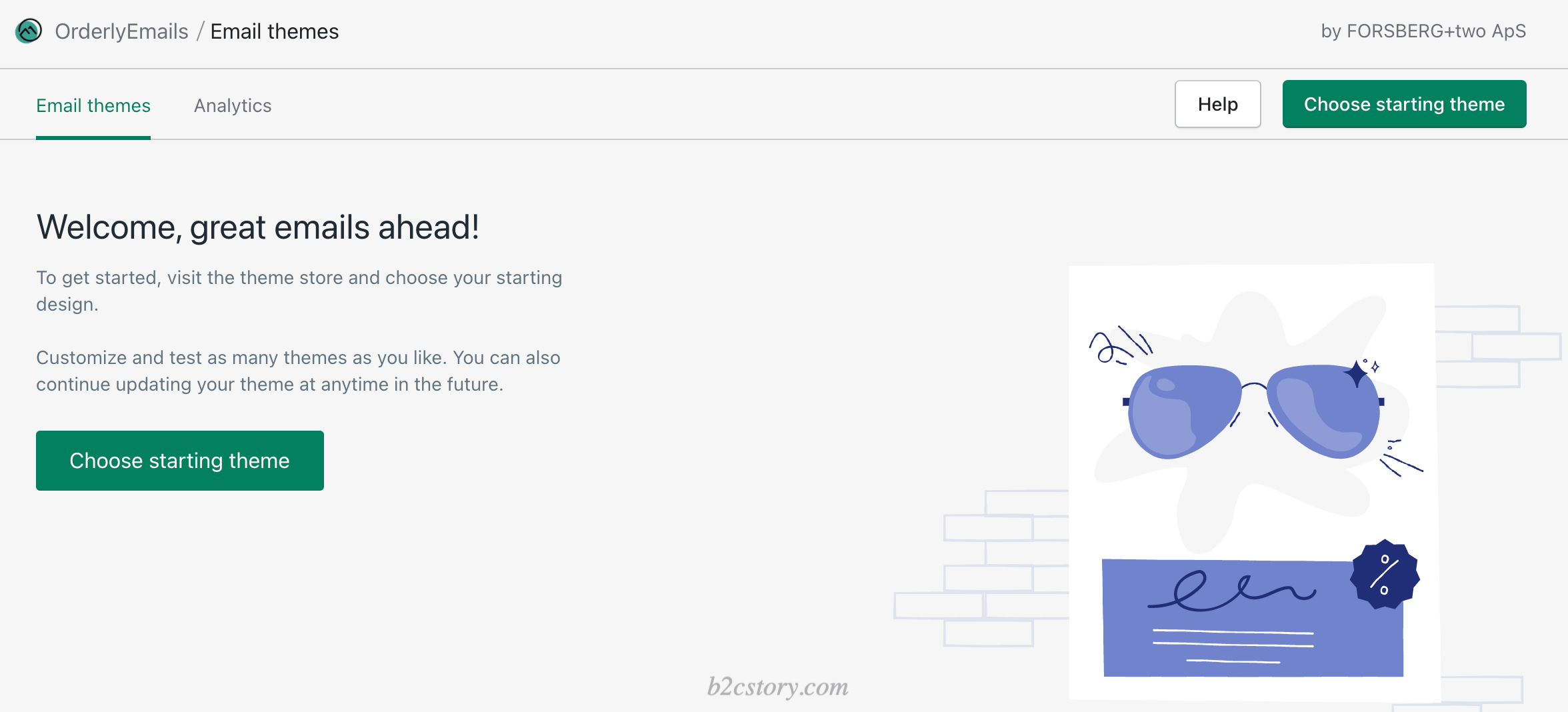
点击绿色的 Choose Starting Theme 按钮即可跳转到 OrderlyEmails 的模版页面。目前一共有 7 款模版可以选择,我们只需从中挑选一款喜欢的即可,作为为数不多的一次付费(49 美元)终身使用的 Shopify App,OrderlyEmails 绝对值得你拥有。
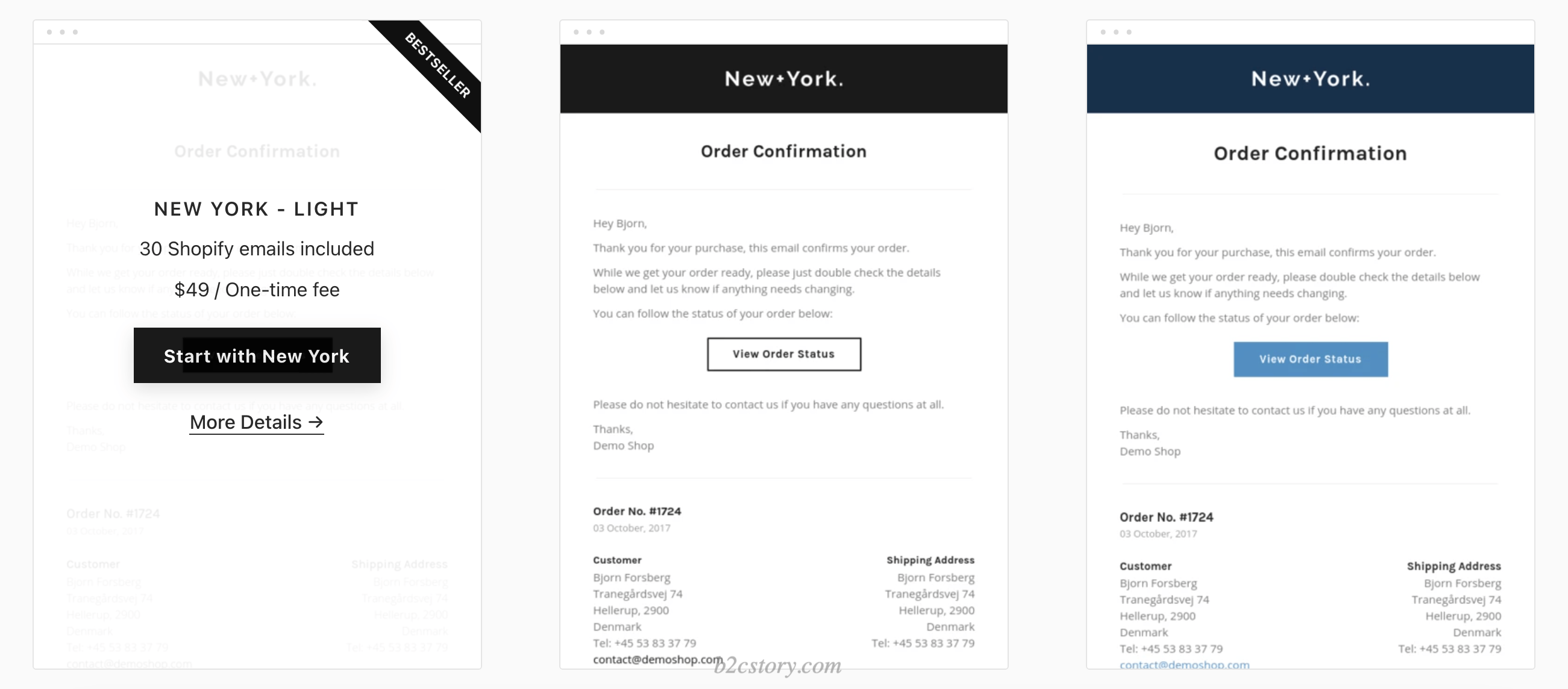
将鼠标悬停在自己喜欢的模版上,点击对应的按钮 Start with XXX 即可跳转到模版的编辑页面。我们需要选择一下邮件的语言,然后点击 Continue 按钮继续即可,如下图所示。
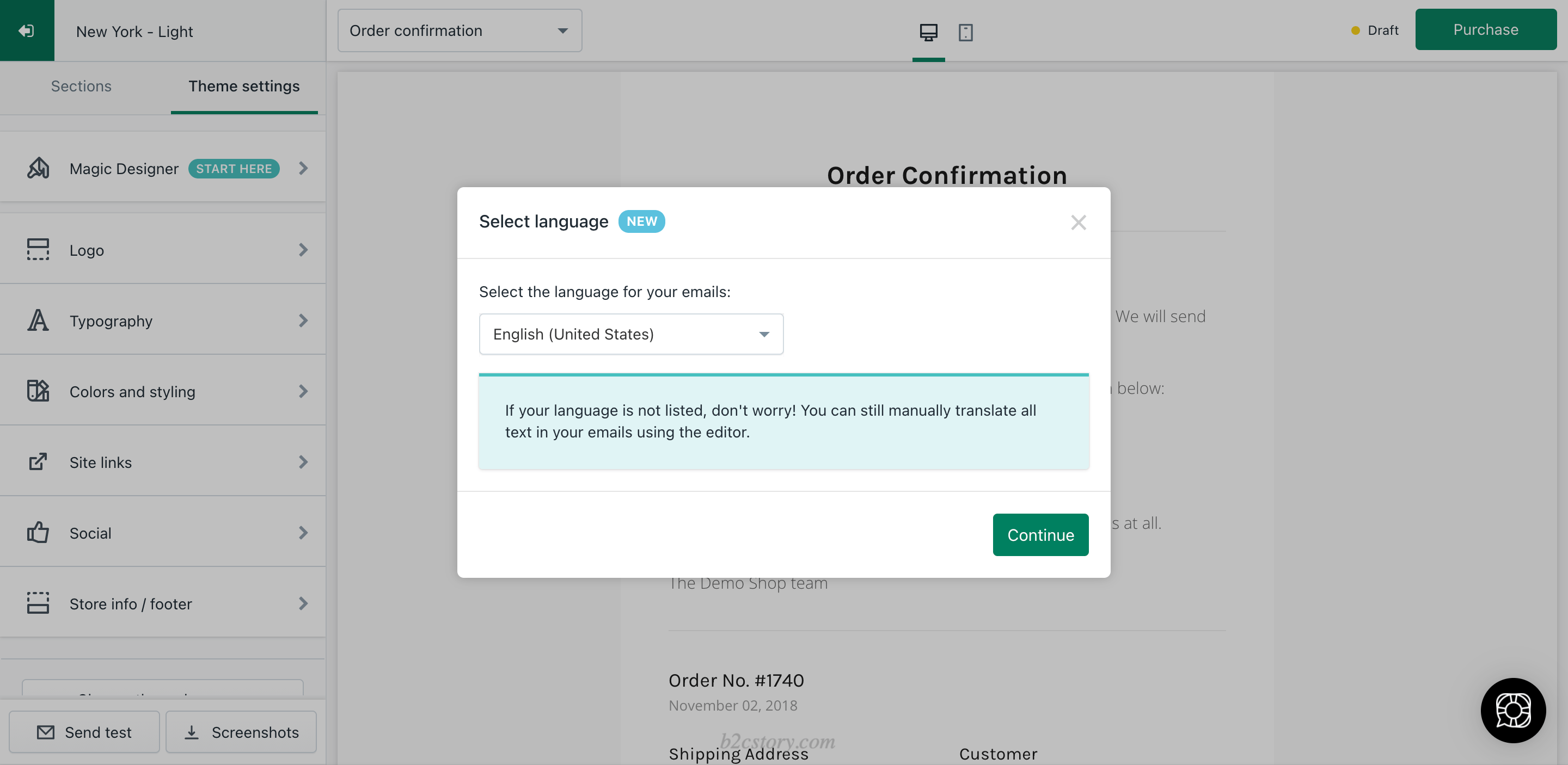
具体的设置我们放到下一部分再介绍,都是模块化拖动进行编辑,很容易上手。
接下来点击右上角的 Purchase 按钮,在弹窗中继续点击 Purchase 按钮完成购买即可。
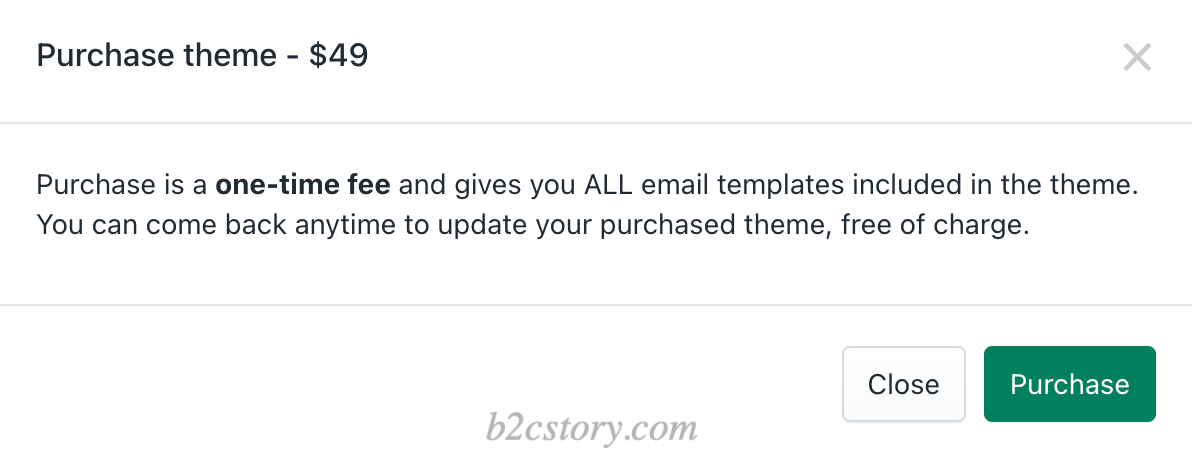
三、模版设置
如下图所示,可以将模版编辑界面简单的分成三个板块:
- 在左侧菜单中的 Sections 部分,我们可以选择不同的模块添加到当前的邮件模版中;在 Theme Settings 部分,我们可以进行一些通用设置,如 logo、字体、社交媒体链接等,这些设置完后,所有的邮件模版都会进行更改,无需重复设置。
- 在顶部菜单左侧,我们可以选择不同的邮件类型进行编辑。
- 最大的一部分区域为邮件预览界面,可以实时查看当前邮件的效果,另外当用鼠标点击相应的模块时,会在左侧菜单显示对应的设置,我们可以按照自己的需求进行调整。
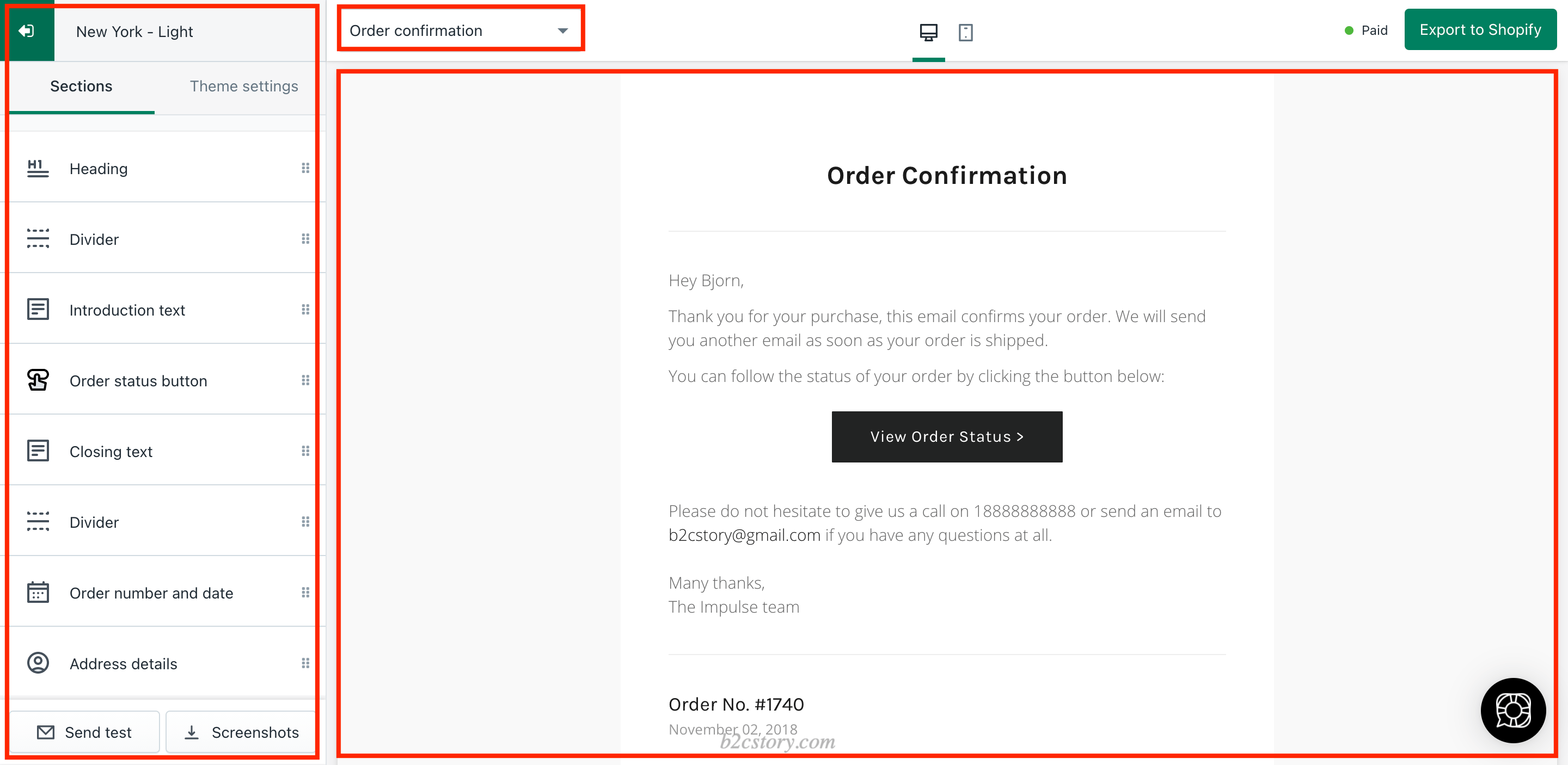
当设置完我们的邮件模版后,就可以点击右上角的 Export to Shopify 按钮来替换 Shopify 自带的邮件模版了。
四、替换 Shopify 自带的邮件模版
上一步的操作完成后,会跳转到一个新的页面,在这个页面中有详细的步骤教给我们要如何替换。以 Order Confirmation 这个邮件模版为例,其实只需要简单的三步就可以完成,如下图所示。
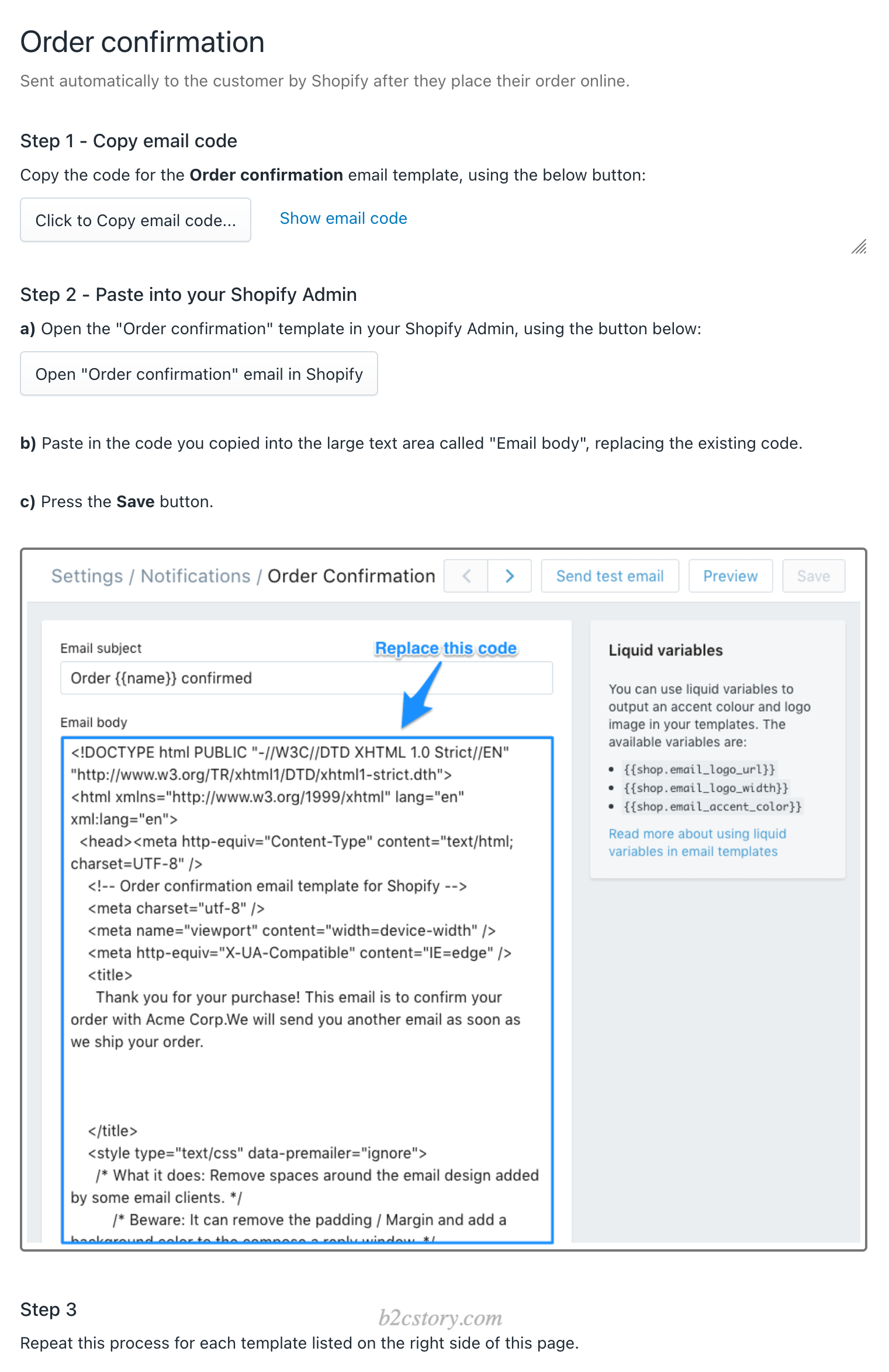
第一步:点击 Click to Copy email code 按钮,复制我们修改后的邮件模版代码。
第二步:点击 Open “Order confirmation” email in Shopify 按钮,跳转到 Shopify 自带的 Order confirmation 邮件模版页面,把原来的代码删除,并将第一步的代码粘贴过来。如果不放心的话可以先将原代码复制到其他地方保存,另外我们也可以点击右上角的 Actions,预览或者发送测试邮件查看修改后的效果。
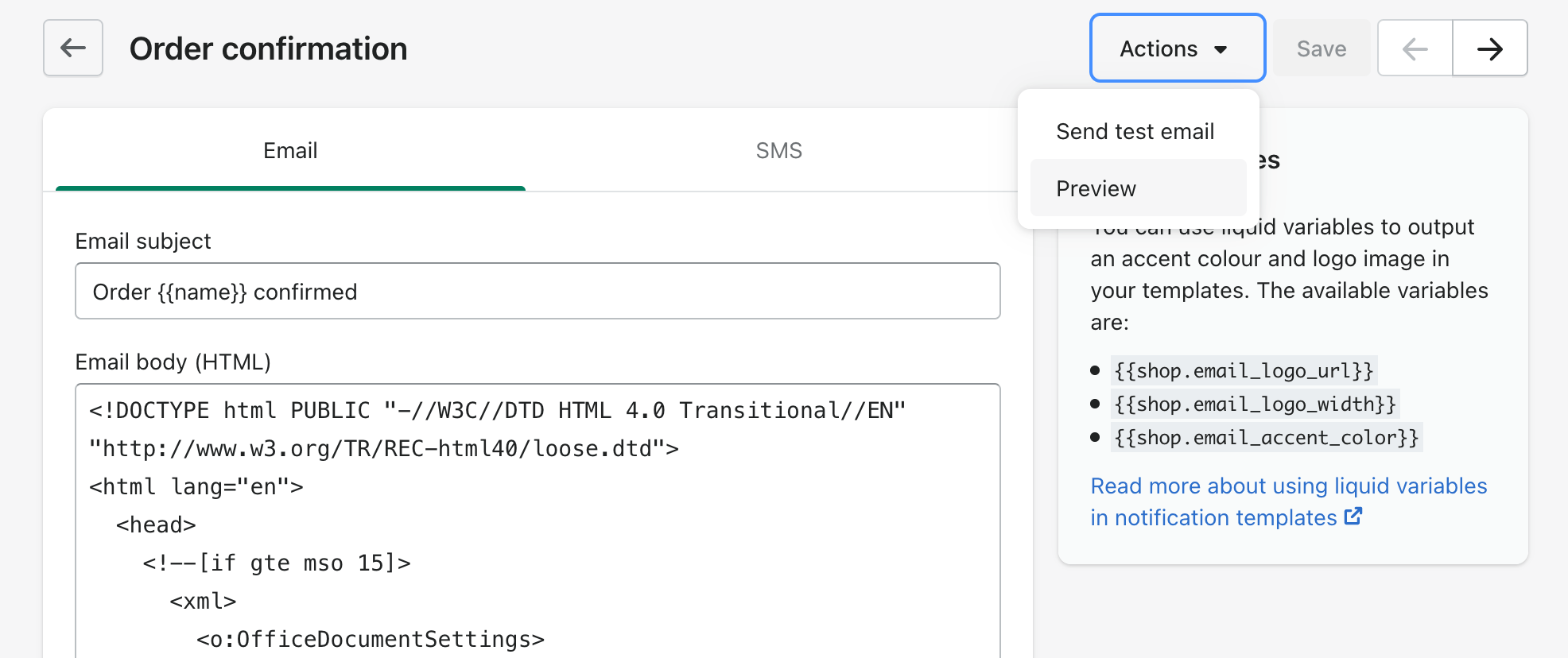
第三步:重复上述过程,替换其他 Shopify 自带的邮件模版。
最后,由于 Shopify自带的邮件模版数量有点多,如果是刚刚开始做 Shopify 的卖家,可以先用 OrderlyEmails 替换几个常用的模版,如:Order confirmation、Abandoned checkout、Shipping confirmation 等,其余的可以等到后期再抽时间进行替换。
如果你看完本篇教程觉得 OrderlyEmails 对你 Shopify 独立站的邮件营销活动有帮助,可以点击下方的按钮安装使用。
在 Shopify App Store 安装 OrderlyEmails 通过店铺链接安装 OrderlyEmails相关阅读: